جایزه و تخفیفات ویژه اینستاگرامو دنبال کن
راه اندازی گوگل کروم کست ؛ آموزش استفاده از برنامه Chromecast ؛ گوگل کست ( Googlecast ) روشی ساده و مقرون به صرفه برای ارسال بازی و برنامه از طریق تلفن یا رایانه به تلویزیون یا بلندگو های شما است . Googlecast با تلفن ها و تبلت های اندرویدی ، آیفون ها ، iPad ها و رایانه ها کار می کند و پس از تنظیم ، به راحتی با فشار دادن یک دکمه شروع به کار می کند .
برای استفاده از گوگل کست به یک دستگاه آماده Google Cast نیاز خواهید داشت . ارزان ترین گزینه بدون شک ( Chromecast ) است . Chromecast یک دستگاه 30 پوندی کمی بزرگ تر از یک ( USB ) است . شما فقط آن را به درگاه ( HDMI ) در تلویزیون خود وصل کرده و از طریق درگاه USB یا یک پریز برق ، برنامه رایگان را بارگیری و تنظیم می کنید و شما آماده برای شروع هستید. گزینه های دیگر شامل Google Cast برای Android TV است که این فناوری را به تلویزیون می آورد . سپس Google Cast for Audio وجود دارد که این فناوری را به بلندگو های شما منتقل می کند ، بنابر این می توانید موسیقی و سایر صدا را از تلفن یا رایانه خود به بلندگو های خود منتقل کنید . هم چنین می توانید از آن برای پخش تقریبا هر نوع محتوا از مرورگر Chrome در لپ تاپ یا رایانه رومیزی استفاده کنید.
پس از داشتن Chromecast یا دستگاه گوگل کست آماده ، استفاده از آن آسان است . از طریق تلفن یا رایانه به سادگی اطمینان حاصل کنید که به همان شبکه ( Wi-Fi ) به دستگاه Google Cast خود وصل شده اید . برنامه آماده Google Cast را باز کنید . یک ویدیو را انتخاب کنید . دکمه cast را فشار دهید ، سپس شروع به پخش در آن صفحه خواهد کرد . پس از پخش ، می توانید آن را از طریق تلفن یا رایانه خود کنترل کنید ؛ مکث ، متوقف کردن ، ارسال سریع یا عقب برگرداندن و حتی تغییر صدا .
به دلیل این که در تلفن یا رایانه خود برنامه ای را اجر نمی کنید ، باتری را تخلیه نمی کند و می توانید کار های دیگری را در دستگاه خود انجام دهید بدون این که ویدیو را قطع کنید .
اگر از یک دستگاه Android استفاده می کنید ، می توانید با انتخاب ( Screen cast ) از برنامه Chromecast ، کل صفحه نمایش خود را به تلویزیون منتقل کنید . همچنین می توانید محتوا را از مرورگر Chrome روی رایانه خود بیاورید . فقط به Wi-Fi متصل شوید ، Chrome را راه اندازی کنید و برنامه افزودنی گوگل کست را اضافه کنید . سپس دکمه cast در گوشه سمت راست بالای مرورگر شما نمایش داده می شود و به شما امکان می دهد با فشار دادن یک دکمه ، فیلم ها ، تصاویر و سایر مطالب را از وب سایت ها پخش کنید .
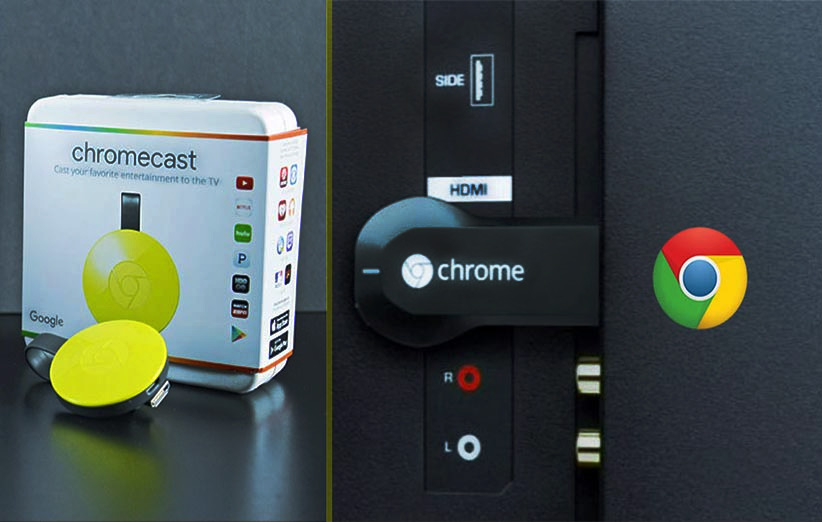
برنامه های بی شماری از قبل با گوگل کست سازگار هستند و تعداد بیشتری نیز در حال اضافه شدن هستند . هم اکنون می توانید ( Netflix ) ، ( iPlayer BBC ) ، ( YouTube ) ، ( BT Sport ) ، ( Now TV ) ، ( blink box ) ، ( Google Play Movies ) و ده ها مورد دیگر را اجرا کنید .
دو نوع Chromecast وجود دارد. Chromecast معمولی 35 دلار قیمت دارد و محتوا را تا 1080p پخش می کند. Chromecast Ultra ، مبلغ 70 دلار هزینه دارد و می تواند محتوا را با حداکثر وضوح 4k با تکنولوژی رنگی HDR پخش کند . از نظر انتخاب کانال و عملکرد کلی ، این دو دستگاه یکسان هستند . البته شایان ذکر است که Chromecast Ultra دارای یک درگاه داخلی برای یک کابل اترنت است .
Chromecast از بسیاری از خدمات به محتوای ویدیویی و صوتی دسترسی دارد . گوگل بسیاری از این موارد را در سایت رسمی خود پیگیری می کند ، اگرچه لیست جامعی در دسترس نیست .
بله . پیش از این ، شما باید دستورات Chromecast خود را از طریق یک دستگاه Google Home مسیریابی می کردید ، اما اکنون می توانید دستورات صوتی را مستقیماً از طریق دستیار Google انجام دهید . Google دستورالعمل های کامل تنظیم Chromecast را ارائه می دهد . به سادگی Chromecast و تلفن خود را به همان شبکه وصل کنید و می توانید فقط با چند کلمه ، موسیقی و فیلم را در تلویزیون خود پخش کنید .
Chromecast به دلیل اندازه کوچک و تنظیم آسان آن ، ممکن است برای کسانی که به طور مکرر به سفر می روند ، یک مزیت به نظر برسد .
بله ، اما این بستگی دارد که چقدر حاضر هستید هزینه کنید. Roku Express با 30 دلار ، به شما امکان می دهد تا محتوا را به تلویزیون منتقل کنید ، اگرچه طراحی دستگاه به اندازه Chromecast مناسب نیست . اپل تی وی 150 دلار قیمت دارد و بسیار شبیه به جعبه Roku است . می تواند محتوا ( مانند بازی ها ) را از iPhone یا iPad به تلویزیون منتقل کند .
بیشتر بخوانید :
فعالیت تاخرید ؛ مشاوره خرید و راهنمای خرید و فروش ؛ نقد و بررسی محصولاتی که در فروشگاه های اینترنتی ایران موجود هستند . و بررسی مشکلات و آموزش نحوه کارکرد و کارایی مشخصات فنی دستگاه لوازم خانگی و دیجیتال ؛ برایتان بیدرنگ می نویسیم.
لطفا فقط سوالات مشاوره و خرید بپرسید.
« مشکلات فقط در نظرات پاسخ داده می شوند »
بازیابی پسورد
پسورد شما به ایمیل شما ارسال خواهد شد

